Google Voice美国电话号码申请教程2017年版
最近,Google Voice美国电话号码【GV号码】又火起来了,不少朋友渴望获得自己的Google Voice美国电话号码,但苦于无法申请到,目前看到淘宝上居然又人买,就想着写个自己亲测能申请到Google Voice美国号码的教程,当然不想折腾的也是可以花点钱买的。
最新消息:谷歌已经关闭GV旧版注册通道,换句话说下面的教程全部失效,无美国实体卡已经无法申请GV号码了。
有需要的可以看看:Google Voice靓号/GV靓号(美国电话靓号)出售。
申请Google Voice号码的关键:
- 美国代理IP,如SS或者VPN
- 美国电话号码用来验证
- 自动点击工具
- Gmail账号
有这几样东西就好搞定Google Voice【简称GV】美国电话号码,其实方法还是非常的简单,关键是几个技巧,如美国验证电话号码等。这里一个一个来说,呵呵~
- 2017年10月26日更新:国内已经无法通过GV旧版申请GV号码了;
- 2017年10月24日更新:增加另外一种windows下申请GV的脚本,特别申明闲吧未亲测;
- 2017年10月21日更新:修复网友提出的本文描述性错误,嘻嘻~
- 2017年9月16日更新:GV号码申请脚本至LINUX多线程脚本。
- 2017年9月6日更新:增加申请google voice号码的windows脚本。
一、美国代理
这个闲吧就不多提了,自行准备吧。现在用VPS搭建个SS代理还是非常好用的,推荐搬瓦工VPS,便宜好用,且闲吧亲测申请GV号码成功率更高!
二、Gmail账号申请
这个就不用多提了吧,挂上代理即可申请,建议绑定辅助邮箱和安全手机号码,保证账号的安全性。
三、美国电话号码验证
这里,目前亲测textnow.com免费1个月的美国电话号码账号可以搞定,申请也非常简单,简单的填写点信息即可搞定。
这里说下,获得textnow电话号码后,用Chrome浏览器先随便给一个美国号码打下电话,把需要用到的权限给同意下即可。
另外也可以用textnow客户端,这样就可以用来验证Google Voice需要的美国电话号码了。
PS:2017年8月7日更新:
目前,Google Voice新版中可通过短信的方式进行添加号码,比用电话验证方式要快捷高效。所以闲吧建议先切换到GV新版,通过短信验证方式进行添加美国号码【textnow号码】,再切换到旧版进行狂点大法申请,更容易验证通过。具体见下图【2017年8月11日增】:
四、申请Google Voice号码
特别说明:如嫌申请GV号码麻烦又喜欢靓号的朋友可查看:Google Voice靓号/GV靓号(美国电话靓号)出售。
友情提醒:如果是新注册的谷歌账号,申请GV号码,可能会被封号,请谨慎!!!
2017年9月:https://www.v2ex.com/t/386937【申请GV被封,再次提醒为安全起见,切记不要用重要谷歌邮箱申请!!】
在Google Voice申请过程中验证了美国电话号码身份后,就可以选号了。Google Voice选号网站如下:
2017年7月27日更新:这里特别注意,选号需要切换的旧版,切换方法是点击左上角的菜单,选择旧版(legacy google voice)即可。
Google Voice选号如下图:
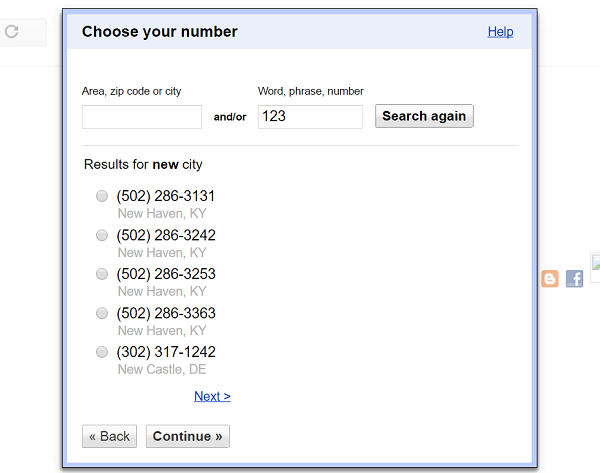
PS:2017年8月15依网友要求新增美国各区号大全百度云盘下载:http://pan.baidu.com/s/1slDJs1v 密码: mc7e
接着就点继续就可以了,但一般需要多次点击才能成功,会出现如下错误提示:“there was an error with your request. please try again.”,如下图:
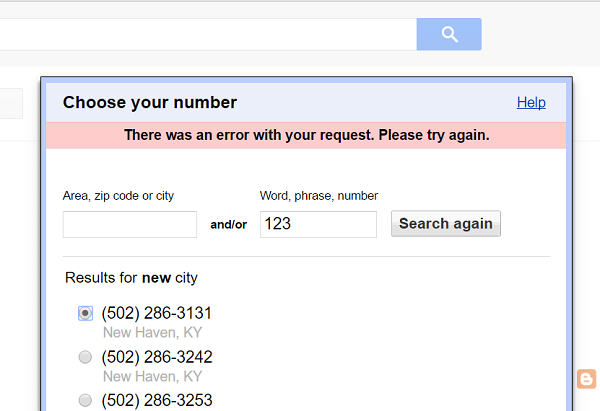
没点耐心的闲吧还是建议放弃,手点大法非常难申请到,建议使用鼠标连点器,一般1个小时内就能成功,反正我是很久才申请到的。
2017年6月22日更新:加入鼠标电击器下载分享。
鼠标电击器下载链接: http://pan.baidu.com/s/1c2jE6TM 密码: trpk
2017年7月16日新增bash申请脚本,方便linux系统用户在命令行下不间断提交,从而达到鼠标点击器申请GV号码的效果。
Google Voice号码申请脚本(LINUX版本)如下【感谢大佬提供】:
contains() {
string="$1"
substring="$2"
if test "${string#*$substring}" != "$string"
then
return 0 # $substring is in $string
else
return 1 # $substring is not in $string
fi
}
while true; do
result=$(curl -s 'https://www.google.com/voice/b/0/service/post' -H 'origin: https://www.google.com' ... --compressed)
contains "$result" "error" || exit 0
sleep 1.5
done
脚本具体申请GV号码的使用方法如下:
使用 chrome 浏览器,用 F12 打开检查工具,然后,选择一个号码,点提交,切换到 network 选项卡,会看到一个请求,右击选择 “Copy” > “Copy as cURL (bash)” ,即复制了相关的替换内容,然后粘贴替换脚本中result=$()括号内内容即可。
特别提醒:将以上替换内容中的 curl 改成 curl -s。
Google Voice号码申请脚本(windows版本)如下【感谢大佬提供】:
function triggerMouseEvent (node, eventType) {
var clickEvent = document.createEvent ('MouseEvents');
clickEvent.initEvent (eventType, true, true);
node.dispatchEvent (clickEvent);
}
function clickTheBtn(){
// 查找ss1结点
var btn = document.querySelector ("#ss1");
// 模拟点击
triggerMouseEvent(btn, "mouseover");
triggerMouseEvent(btn, "mousedown");
triggerMouseEvent(btn, "mouseup");
triggerMouseEvent(btn, "click");
}
// 每2.5秒调用一次clickTheBtn
setInterval(clickTheBtn, 2500);
以上windows申请gv号码脚本使用方法是:使用Chrome浏览器,在Continue按钮上右键->审查元素,向上找到continueButton。 在结点上右键->添加属性。然后给结点添加一个ID(如”ss1”): ,之后切换到Console中粘贴以上代码,回车,实现自动点击。
Google Voice号码申请脚本(windows版本)如下【感谢网友留言分享】:
/**
* For Google Voice
* @Author zbinlin
*/
var sleep = delay => new Promise(resolve => setTimeout(resolve,
delay));
var composeClick = function x(btn) {
var rect = btn.getBoundingClientRect();
var x = rect.left + rect.width * Math.random();
var y = rect.top + rect.height * Math.random();
const mousedown = new MouseEvent("mousedown", {
screenX: x + window.screen.availLeft,
screenY: y + window.screen.availTop,
clientX: x,
clientY: y,
});
const click = new MouseEvent("click", {
screenX: x + window.screen.availLeft,
screenY: y + window.screen.availTop,
clientX: x,
clientY: y,
});
const mouseup = new MouseEvent("mouseup", {
screenX: x + window.screen.availLeft,
screenY: y + window.screen.availTop,
clientX: x,
clientY: y,
});
btn.dispatchEvent(mousedown);
return sleep(150 + Math.random() * 30)
.then(() => {
btn.dispatchEvent(click);
return sleep(30 + Math.random() * 30);
}).then(() => {
btn.dispatchEvent(mouseup);
});
}
function task() {
var btn = document.querySelector(".continueButton");
if (!btn) {
alert("Finish");
return;
}
composeClick(btn)
.then(() => {
// 在此调整点击时间间隔
return sleep(50 + Math.random() * 600);
})
.then(() => {
task();
});
}
task();
使用方法大家查看留言,闲吧未亲测。
Google Voice号码申请脚本(LINUX多线程脚本)如下【感谢大佬提供】:
#!/bin/bash
#请注意使用UTF-8 without BOM格式,否则可能会出错
#脚本 by Sunbread
########## Setting ##########
threads=16 # 根据自身情况调整,若不会调整则按默认值即可
########## Code ##########
echo 伪多线程脚本 by Sunbread
for((i=0;i<$threads;++i));do while :;do
[curl ...] >/dev/null 2>/dev/null
# 用刚才的命令替换中括号里的内容(包括两个中括号本身)
done &
done
echo 结束脚本请使用Ctrl+C,使用其它方法可能会出现无法预料的异常,谢谢合作
wait
GV号码多线程申请脚本使用方法:
- chrome浏览器下F12找到network,选好GV号码点击continue发送请求,找到post数据,点击copy as curl复制代码;
- VPS中执行vi gv.sh,并将复制的代码替换中括号内内容(包括中括号),整体存在gv.sh脚本中;
- 在screen里运行bash gv.sh;
- 等待申请GV号码成功。
特别说明:以上脚本使用可能会导致VPS暂停、谷歌账号被封的情况,使用前一定要慎重!!!
忘记截图了,我稍后才去申请下,补发Google Voice申请成功的截图。至此,Google Voice美国电话号码申请教程2017版到此结束了,有问题欢迎大家留言反馈。
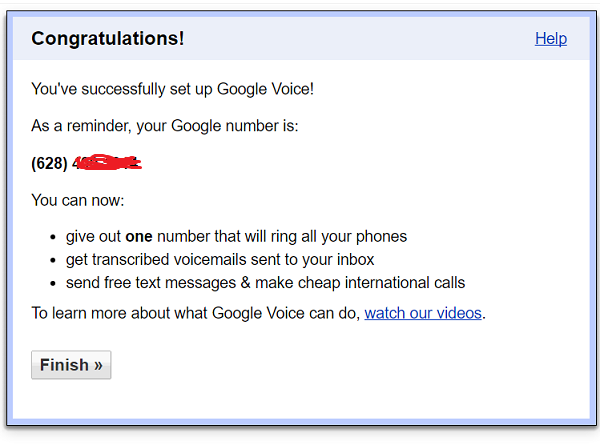
五、总结
对于Google Voice美国号码的申请,就这里多了。不过闲吧提醒Google Voice有回收政策,而不回收的前提就是半年内使用Google Voice号码发短信或者打电话,这点还是很容易做到的。毕竟Google Voice美国号码拨打加拿大或美国号码是免费的,发短信也是免费的。
六、Google Voice号码使用
鉴于内容有点多,已经另外写了一篇关于Google Voice使用和用途的博文。

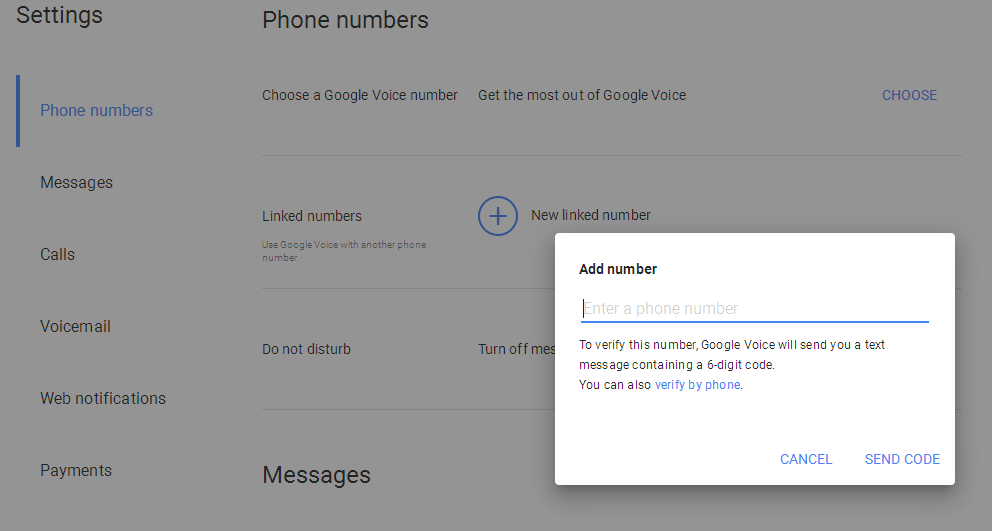
virmach
谷歌电话必备啊,打美加客服免费,呵呵~
zq
是否能分享下点击工具。
闲吧@zq
百度搜索下即可下载啊!
virmach
(520) 344-4449,最近申请到的,呵呵~
Bandwagonhost
工具呢?
VAL
总是提示:未知错误 您需要查询其他 Google Voice 号码,这么回事???
闲吧@VAL
申请的时候提示?
ksjiw
为什么我申请不到,点击始终点击不下来号码,是IP的原因还是那块出问题了
闲吧@ksjiw
我前天才成功过,不行换个号码试试。
美国主机
已经成功一个号,呵呵!
闲吧@美国主机
现在申请难得应该加大了的。
BandwagonHost
点了一天都没整到,呜呜~
y
挂在vps上点了几天才成功一个,感谢分享经验。
闲吧@y
成功就好。
高达
感谢,刚刚成功了,太靓的号点好久都申请不到,换个差一点的很快到手
闲吧@高达
能成功就好,呵呵~
ebay-qq
我挂服务器上了,可是我不懂脚本。怎么能判断他在正确运行呢?挂了挺久的有点心虚…….
闲吧@ebay-qq
使用查找命名可以查看。
不懂@ebay-qq
怎么挂到vps上的?求教!
闲吧@不懂
你是WIN系统VPS还是LINUX?
搬瓦工
有美国区号大全吗?
闲吧@搬瓦工
稍后补充。
ptkid
gv.sh: gv.sh: cannot execute binary file
命令运行出错,权限也加了好奇怪
闲吧@ptkid
应该是文件编码问题。
ptkid@闲吧
请问大佬用什么编码呢?
闲吧@ptkid
请使用UTF-8 without BOM格式
Cloudflexy
现在也太难点了吧!!!!
山顶冻人
旧版的没有选号的页面了啊,新版的说申请成功,一点完成就又回到选号的界面了。试了n次还是不行。不知道为啥
闲吧@山顶冻人
应该不会啊,我这里正常 。
dfjfdcgkm@闲吧
我也是,新版总是回到选号页面,切回旧版才行
闲吧@dfjfdcgkm
搞定了就好。
Nijiajio
你好,按照教程我选择号码后通过Textnow短信验证完了过后,Google voice就将Textnow这个号码绑定到了我的Google账户。我选择的GV号码却还是没有到账户来,重新搜索也能搜索到它,试了很多次都是这样,求大佬帮助。
闲吧@Nijiajio
现在确实不好搞了,实在不行买个吧。
mgui
脚本已经挂到vps上了 希望能够刷到一个吧
闲吧@mgui
慢慢等。
mgui
你这个脚本能在后台运行吗?我退出ssh连接的话
闲吧@mgui
当然可以。
learner
hi,楼主, 我在VPS上运行Linux版的脚本, 出现一个错误, 然后不知道怎么修改, 请楼主帮忙解决一下,O(∩_∩)O谢谢. /root/bin/firstscript: line 14: -H: command not found
(第十五行: result=$(curl -s ‘https://www.google.com/voice/b/2/service/post’; -H ‘o) (第十六行:rigin: https://www.google.com‘; -H ‘accept-encoding: gzip, deflate, br’ -H ). 我不太会shell, 看提示好像是说第十六行的-H命令无效是吧, 但这个result的括号里面的内容也是按照教程在chrome上复制粘贴上去的, 不晓得哪里出错了,
闲吧@learner
复制替换出错了?
胡歌网摘
切记用重要谷歌邮箱申请!!
注意错别字,意思完全相反了,按你这个意思,小白可能直接就被封号了。。。
闲吧@胡歌网摘
认证看才行,呵呵!
dv
这个教程不错,呵呵!
闲吧@dv
能帮到大家就好。
Maybe
Windows代码不管用,g哥搜到如下,可行:(Linux的 把curl部分替换成自己的 curl用F12的Network抓那个Post 右键复制bash; Windows的选好号码把代码放到Console中回车)
/**
* For Google Voice
* @Author zbinlin
*/
完整代码见window下网友提供脚本(闲吧编辑)
闲吧@Maybe
windows是可以的。
王达达
狂点大法失效了,切换到旧版本以后,点击Get a Voice number,跳到新版本选号界面了
闲吧@王达达
确实是,GV以后狂点是申请不了
Amitayus@闲吧
我的不跳转,可能我好几年尝试注册了google voice(没成功),现在用linux脚本在刷,不知道能不能刷到。
jpx009
740032de2859fc9ddfad79bb20961ac3谷歌电话必备啊,打美加客服免费,呵呵~